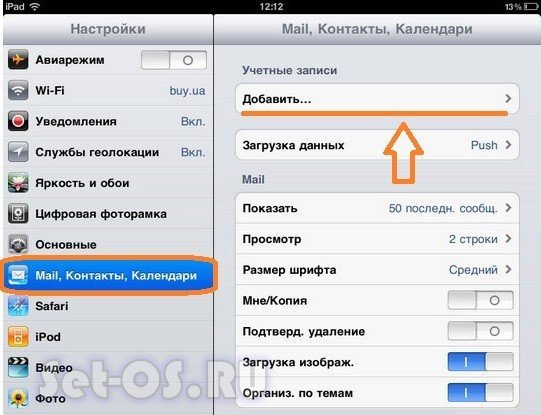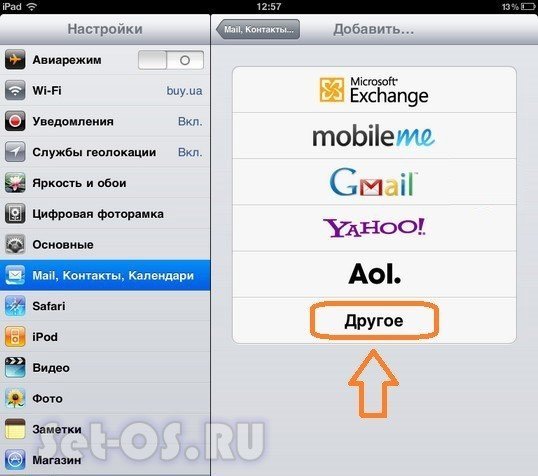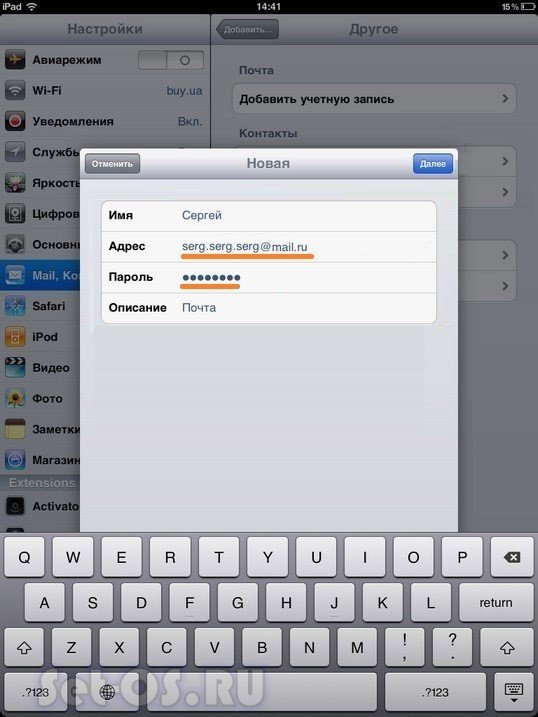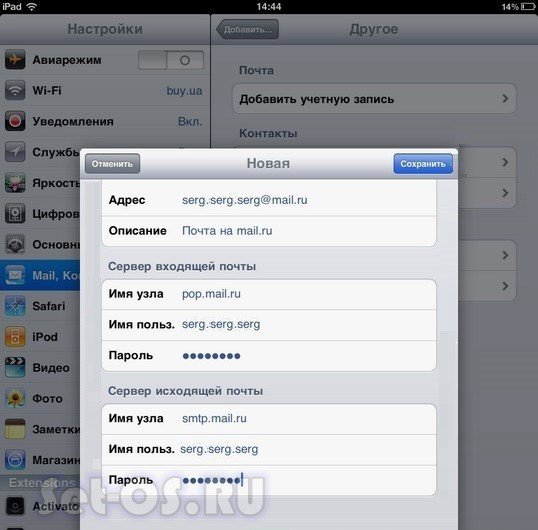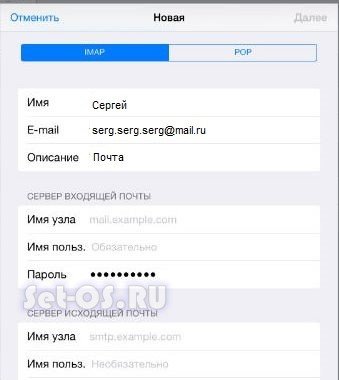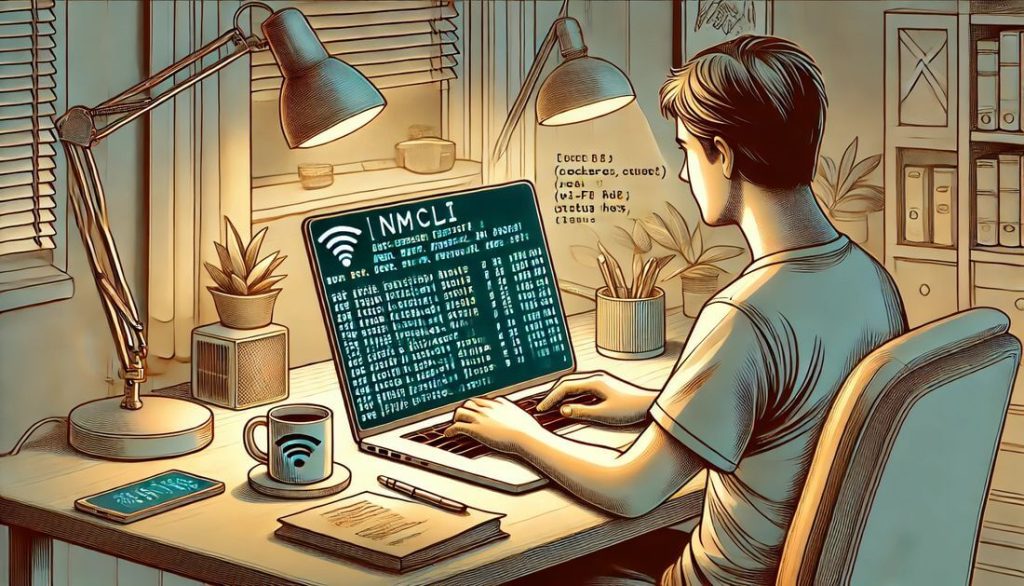Сегодня мы обсудим как настроить почту и свой почтовый ящик на планшете iPad или телефоне iPhone. Для примера рассмотрим самый популярный в России сервис электронной почты — Mail.ru. Собственно настройка маил.ру от других подобных сервисов мало чем отличается — алгоритм везде один.
Начинаем с того, что заходим в настройки нашего мобильного устройства:
Находим раздел Mail, Контакты, Календари, а в нем подраздел «Учетные записи», в котором надо кликнуть на пункт «Добавить».
Откроется диалог добавления учетной записи:
Выбираем пункт «Другое».
Теперь жмём на «Добавить Учетную запись»:
Откроется вот такое окно:
Здесь вводим адрес своей электронной почты и пароль. Нажимаем на «Далее».
Остается только правильно ввести адреса почтовых серверов:
На последних версиях iOS это окно может немного отличаться:
Но пугаться не стоит — все параметры одни и те же. Выбираем тип используемого протокола — IMAP или POP, а затем просто вводим адреса серверов и пароль на авторизацию.
Mail@ru:
Внимание! IMAP на Mail.ru с отключен и не используется с 2009 года.
Входящие сообщения (POP3): pop.mail.ru
Исходящие сообщения(SMTP): smtp.mail.ruRambler:
POP3:
Входящие сообщения (POP3): mail.rambler.ru
Исходящие сообщения (SMTP): mail.rambler.ru
IMAP:
Входящие сообщения: mail.rambler.ru
Исходящие сообщения (SMTP): mail.rambler.ruЯндекс:
POP3:
Входящие сообщения (POP3): pop.yandex.ru
Исходящие сообщения (SMTP): smtp.yandex.ru
IMAP:
Входящие сообщения: imap.yandex.ru
Исходящие сообщения (SMTP): smtp.yandex.ru